无法连接打印机0x000006be
很多人在使用打印机时遇到了一个常见的问题:无法连接打印机0x000006be,这个错误代码意味着打印机无法连接到电脑,导致无法正常打印文件。这个问题可能是由于驱动程序错误、连接故障或操作系统问题等原因引起的。对于这个问题,我们可以尝试重新安装打印机驱动程序、检查连接线是否松动或更换连接线,或者更新操作系统补丁来解决。希望以上方法可以帮助您解决打印机无法连接到电脑的问题。
具体步骤:
1.首先在运行里输入主机电脑的IP地址,试试能否查看到共享的打印机,再进行下一步。
2.进入设备和打印机界面。选择“添加打印机”—“添加本地打印机”。

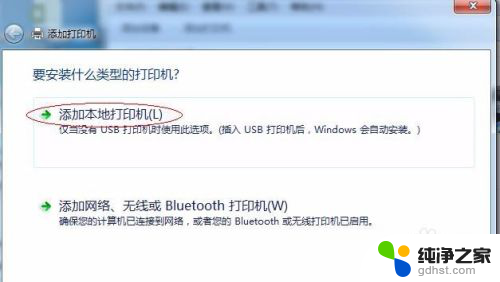
3.选择的打印机端口时就选“LPT1”端口。
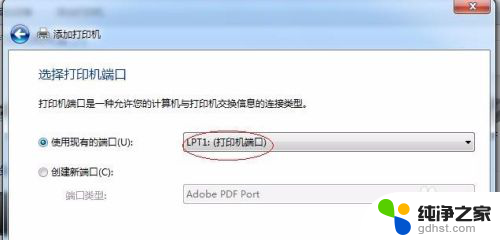
4.从磁盘安装打印机驱动,现在新买打印机都会附送驱动光盘。没有的话可以到官网去下载驱动。
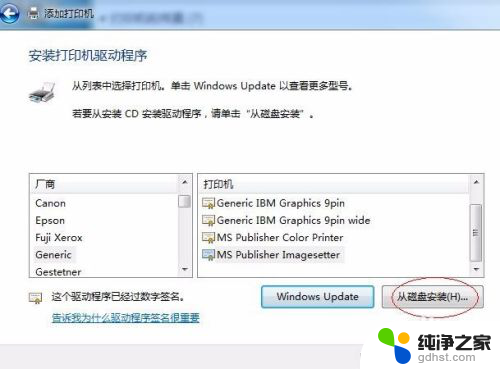
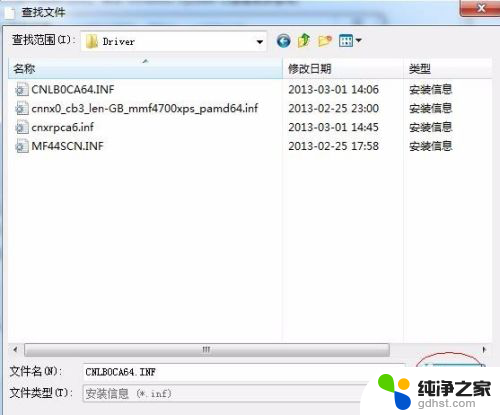
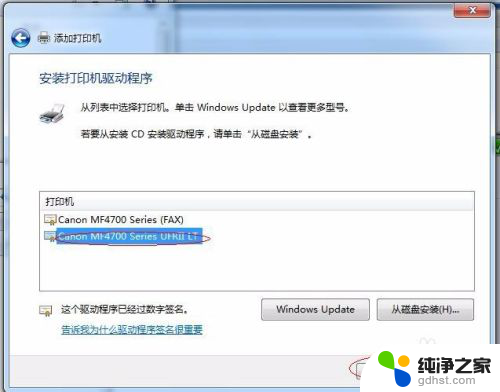
5.安装完驱动回到设备和打印机界面,就能看到已装好的打印机的图标。此时的打印机只是本地本身虚拟的打印机,并没有实际联系到打印机。是不能实现打印的。我们需要改变它的打印端口。
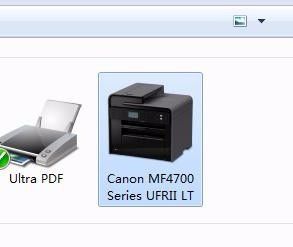
6.右键打印机图标“打印机属性”—“端口”—“添加端口”—“Local Port”—“新端口”。
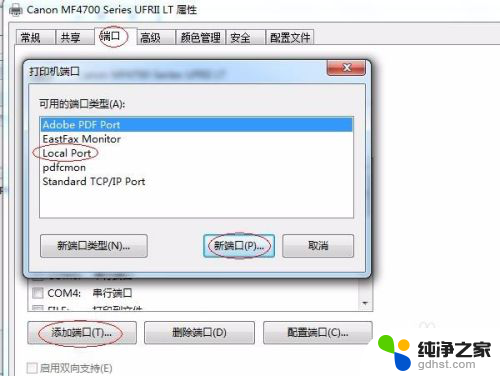
7.此时会弹出输入端口名的窗口,如图左边框是主机端的IP地址,右边框是共享打印机的名称。输入“\\192.168.6.34\Canon MF4700 Series UFRII LT”
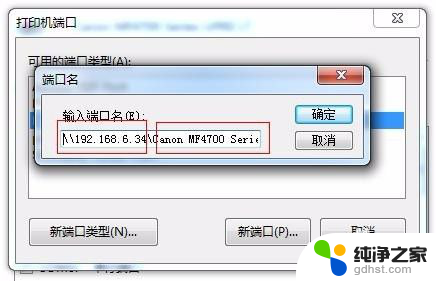
8.共享打印机名在主机端可以看到,觉得太长,共享的时候可以把名字改短点。
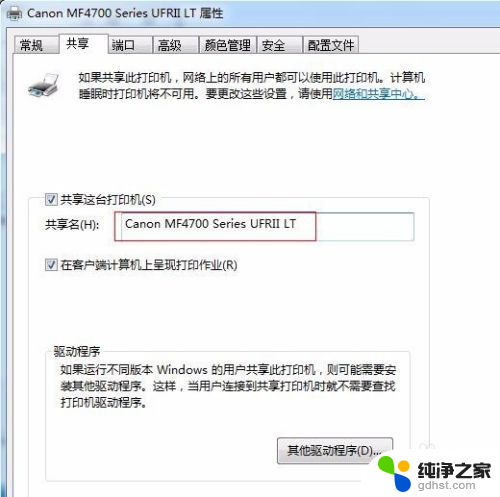
9.最后是应用创建的端口。打印测试纸。这时就不会再出现0x000006be的错误了。
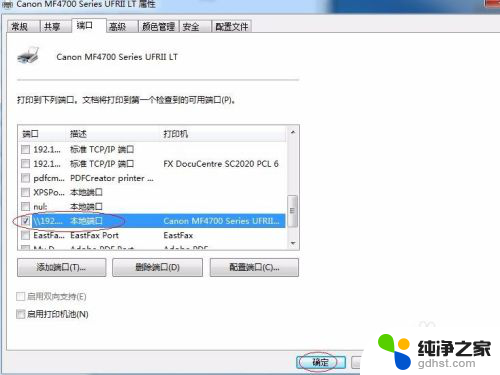
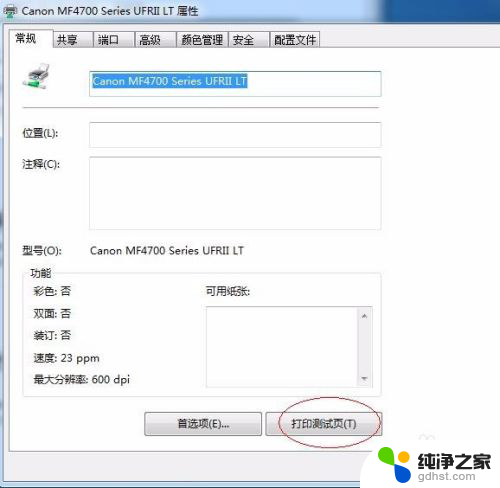
以上是解决无法连接打印机0x000006be的全部内容,如果您遇到类似的问题,可以参考本文提供的步骤来修复,希望这对您有所帮助。
- 上一篇: wps找会安装单原表格式
- 下一篇: 苹果手机outlook邮箱怎么设置
无法连接打印机0x000006be相关教程
-
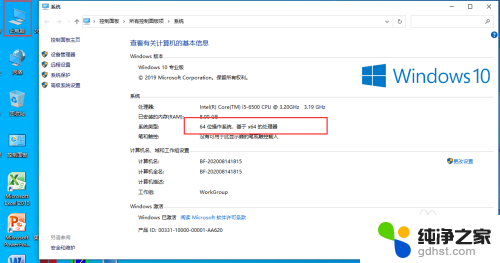 windows无法连接到打印机 0x0000000a
windows无法连接到打印机 0x0000000a2023-11-12
-
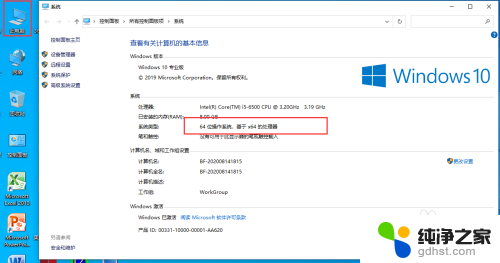 0x000000a无法连接打印机
0x000000a无法连接打印机2023-12-16
-
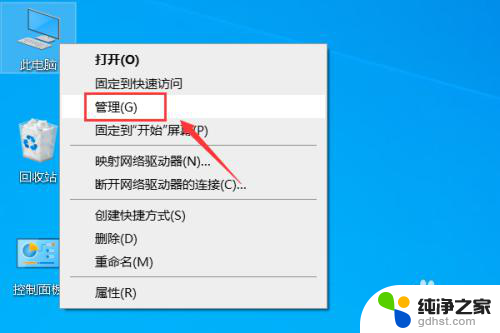 无法连接打印机,拒绝访问
无法连接打印机,拒绝访问2024-02-02
-
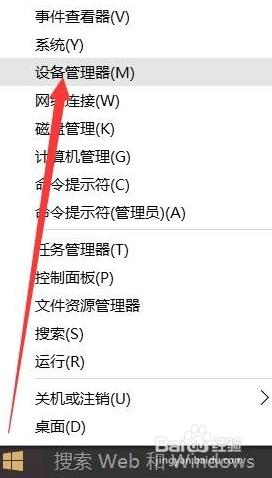 打印机连接电脑了无法打印怎么办
打印机连接电脑了无法打印怎么办2024-01-25
电脑教程推荐